So fügen Sie ein WordPress-Navigationsmenü in Posts / Seiten ein
Möchten Sie ein WordPress-Navigationsmenü in Ihren Posts oder Seiten anzeigen? Normalerweise regelt Ihr WordPress-Theme, wie und wo Navigationsmenüs angezeigt werden. In diesem Artikel zeigen wir Ihnen, wie Sie das WordPress-Navigationsmenü in Beiträgen/Seiten oder an anderer Stelle auf Ihrer WordPress-Website einfügen können.
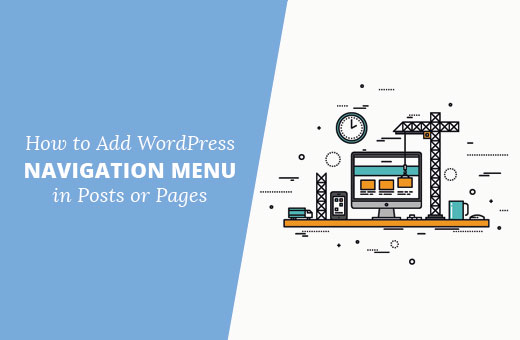
Warum WordPress-Navigationsmenü in Posts/Seiten hinzufügen
Navigationsmenüs in WordPress bieten eine einfache Möglichkeit, ein strukturiertes Menü zu Ihrer Website hinzuzufügen.
Sie können in Ihrem WordPress-Administrationsbereich so viele Navigationsmenüs erstellen, wie Sie möchten, aber Sie können sie nur an den in Ihrem WordPress-Theme verfügbaren Menüpositionen anzeigen.
Was ist, wenn Sie ein Menü in einem Beitrag oder einer Seite hinzufügen möchten? In diesem Fall müssen Sie manuell eine Liste von Links erstellen, die nicht so effizient zu verwalten ist wie ein WordPress-Menü.
Lassen Sie uns nun sehen, wie Sie Navigationsmenüs in WordPress-Beiträge oder -Seiten einfügen können.
Video Tutorial
Wenn Ihnen das Video nicht gefällt oder Sie weitere Anleitungen benötigen, dann lesen Sie weiter.
Navigationsmenü in WordPress Posts/Pages hinzufügen
Zuerst müssen Sie das Menu Shortcode Plugin installieren und aktivieren. Weitere Details finden Sie in unserer Schritt-für-Schritt-Anleitung zur Installation eines WordPress-Plugins.
Bevor Sie das Plugin verwenden können, müssen Sie zunächst das Navigationsmenü erstellen, das Sie anzeigen möchten. Gehen Sie dazu auf Erscheinungsbild “ Menüs, um es zu erstellen. Ausführliche Anweisungen finden Sie in unserer Anleitung für Anfänger zum Hinzufügen eines Navigationsmenüs in WordPress.
Wenn Ihr Menü fertig ist, können Sie es mithilfe eines Shortcodes zu Ihren Beiträgen hinzufügen.
Bearbeiten Sie einfach einen Beitrag oder eine Seite, auf der Sie das Menü anzeigen möchten, und fügen Sie den Shortcode wie folgt hinzu:
Ersetzen Sie Mein Menü durch den Namen des Navigationsmenüs, das Sie hinzufügen möchten.
Standardmäßig wird Ihr Menü als eine einfache Liste angezeigt. Wenn Sie das Aussehen Ihres Menüs ändern möchten, lesen Sie unsere Anleitung zum Gestalten von Navigationsmenüs in WordPress.
Sie können Ihr benutzerdefiniertes CSS für Menüs in das Stylesheet Ihres Child-Themes einfügen oder das Simple Custom CSS Plugin verwenden.
Wenn Sie jedoch mit CSS nicht vertraut sind, können Sie CSS Hero ausprobieren. Es ist ein leistungsstarkes Plugin, mit dem Sie alles auf Ihrer WordPress-Website über eine einfache Benutzeroberfläche und ohne das Schreiben von Code gestalten können.
Wir hoffen, dass dieser Artikel Ihnen geholfen hat, ein Navigationsmenü in Ihre WordPress-Beiträge oder -Seiten einzufügen. Vielleicht interessiert Sie auch unsere Anleitung zum Erstellen eines Inhaltsverzeichnisses in einem WordPress-Beitrag oder einer WordPress-Seite.
Wenn Ihnen dieser Artikel gefallen hat, dann abonnieren Sie bitte unseren YouTube-Kanal für WordPress-Videotutorials. Sie können uns auch auf Twitter und Facebook finden.